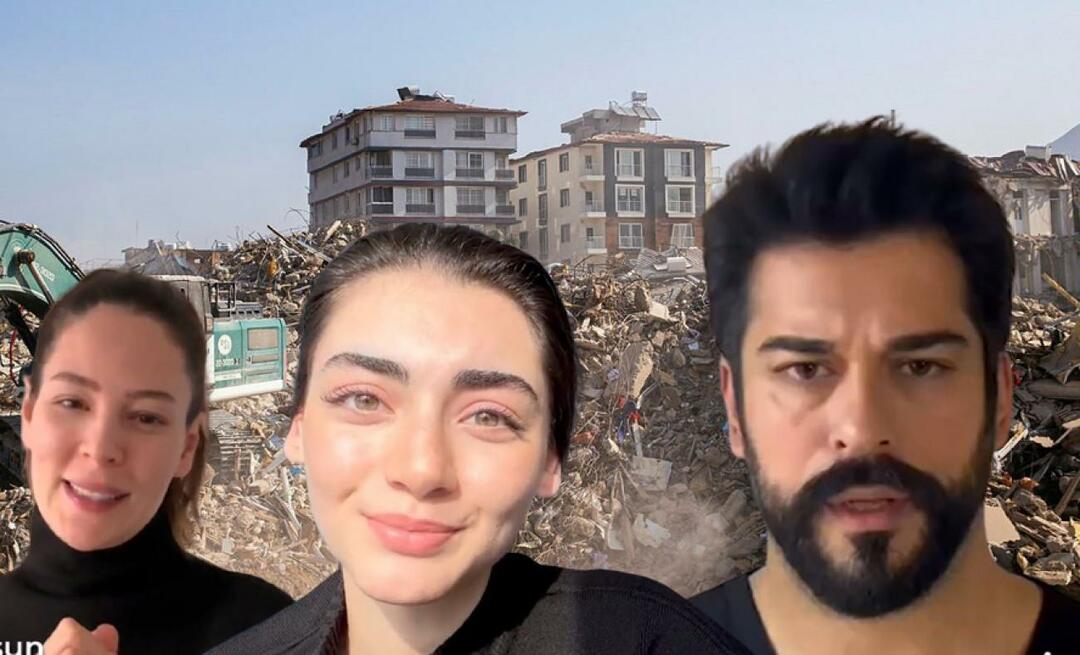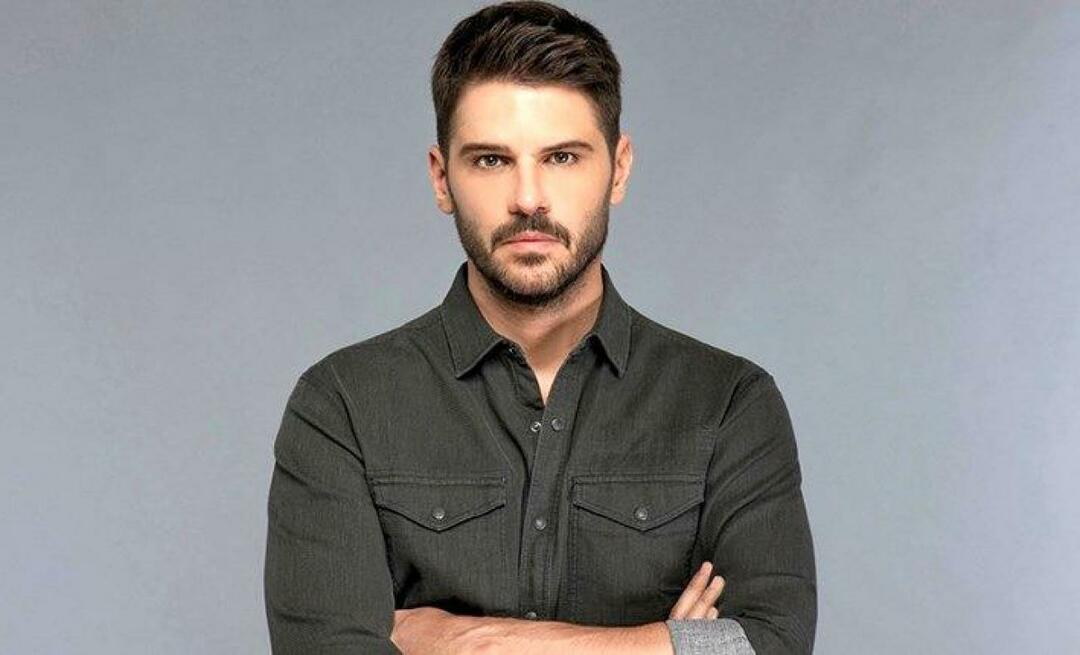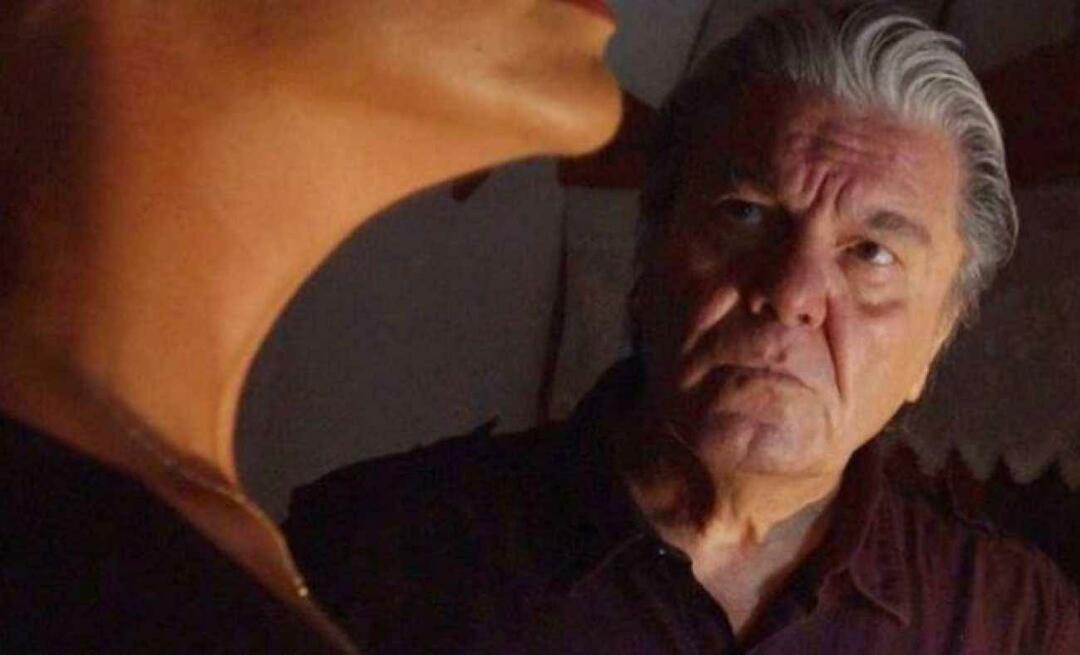Viimati värskendatud

Kas olete väsinud samadest sinistest või rohelistest mullidest oma iMessage'i jaoks? Lugege edasi, et saada teada, kuidas iMessage'i värvi muuta.
"Iga klient võib lasta auto värvida mis tahes värvi, kui ta soovib, kui see on must." See tsitaat omistati Henryle Ford võib samaväärselt kehtida ka Apple'i kohta, kui lülitate "iMessage" jaoks välja "auto" ja "rohelise, sinise või halli" jaoks "must".
Kui olete pisut tüdinenud kõigist teie iPhone'i sõnumitest nendes värvides, on hea uudis, et see nii on Võimalik, et teie iMessage'i mullid ilmuvad erinevates värvides, kuigi peate installima rakenduse seda teha.
Lugege edasi, et saada teada, kuidas iMessage'i värvi muuta.
Mis on standardsed iMessage'i värvid?
Kui kasutate iMessage'i, olete tõenäoliselt näinud kolme erinevat värvi tekstimulli.
Sõnumites, mille saadate oma iPhone'ist teisele iOS-i kasutajale, on sinised mullid.
Sõnumitel, mille saadate oma iPhone'ist kellelegi, kes ei kasuta iOS-i või mis on saadetud SMS-iga, on rohelised mullid.
Saadud sõnumites on hallid mullid.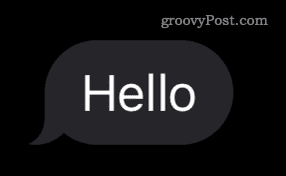
Praegu pole nende värvide muutmiseks natiivset meetodit, kuid on paar viisi, kuidas saate kolmest standardvärvist erinevaid sõnumeid saata.
Kuidas muuta iMessage'i värvi rakenduse Color Text Bubbles abil
Parim viis iMessage'i mullide värvi muutmiseks on kasutada rakendust. Sarnaseid funktsioone pakuvad mitmed rakendused, kuid enamik neist nõuab mulli värvi muutmiseks tellimust. Kui te ei soovi ühe neist rakendustest maksta, võimaldab iMessage'i värvitekstimullid mulli värvi tasuta muuta, kuigi peate leppima mõne reklaamiga.
iMessage'i värvi muutmiseks rakenduse Color Text Bubbles abil tehke järgmist.
- Laadige alla ja installige Värvilised tekstimullid iMessage'is rakendus.
- Käivitage Sõnumid rakendus.
- Klõpsake olemasoleval vestlusel või klõpsake nuppu Uus sõnum ikooni uue vestluse alustamiseks.
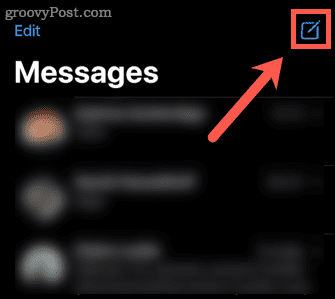
- Puudutage ja hoidke all klaviatuuri kohal olevat rakenduste rida.
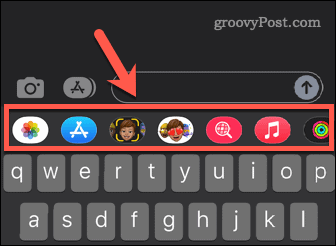
- Ekraani puudutades pühkige vasakule, kuni näete Värvilise teksti mull rakendus.
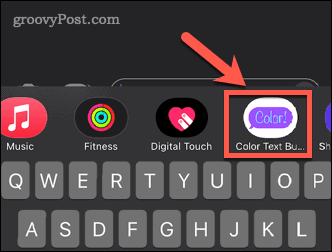
- Puudutage seda rakendust ja kuvatakse mullilaadide loend.
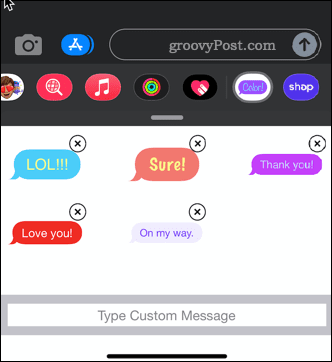
- Saate valida ühe eelseadistatud stiilidest ja sõnumitest või puudutada Tippige kohandatud sõnum oma loomiseks.
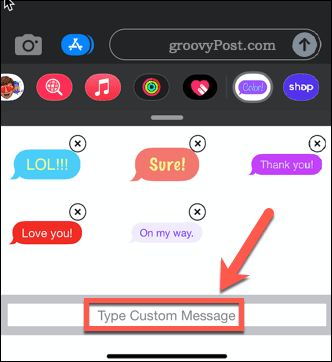
- Kui te ei näe Tippige kohandatud sõnum nuppu, proovige puudutada kohta, kus see peaks ilmuma.
- Sisestage kohandatud tekst.
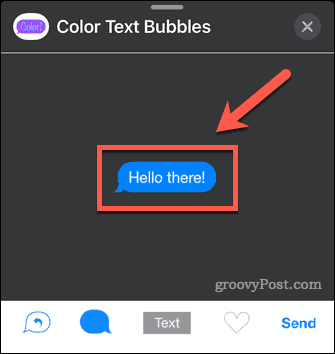
- Puudutage valikut Mullivärv ikooni.
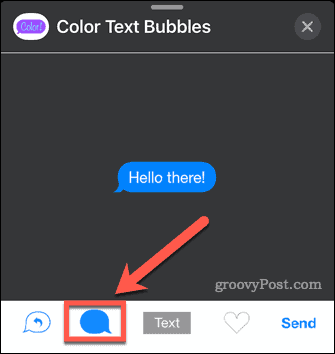
- Valige oma mulli värv. Tasuta kasutajatel on 12 värvi ja 12 halltoonide valikut.
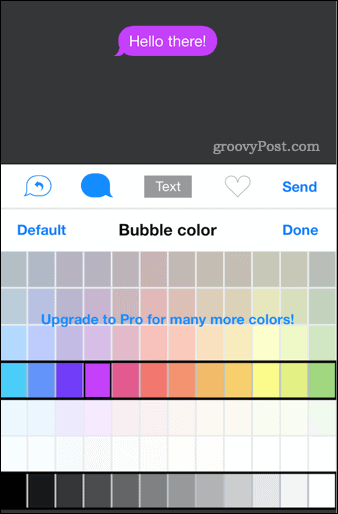
- Puudutage Saada.
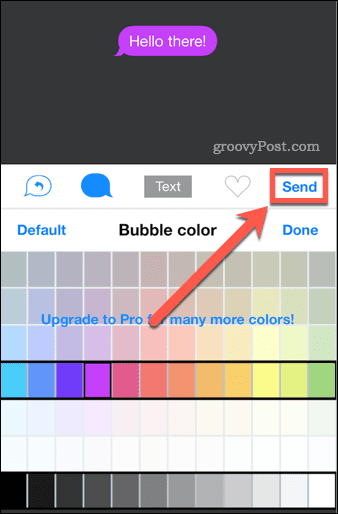
- Võite näha reklaami või pakkumist uuendada. Oodake veidi ja seejärel klõpsake nuppu X kuulutuse sulgemiseks või Hiljem täienduspakkumise sulgemiseks.
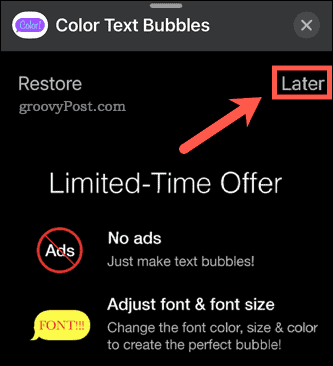
- Puudutage valikut Saada nool.
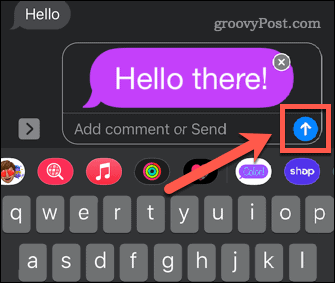
- Teie kohandatud värvi tekstimull on nüüd saadetud.
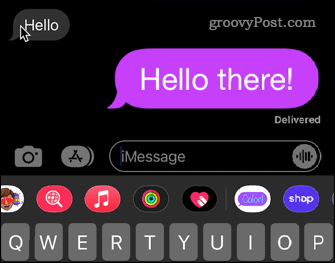
Kuidas muuta iMessage'i mullid tumedamaks siniseks
Kui te ei soovi rakendust installida, on võimalik siniste iMessage'i mullide värvi muuta tumedamaks siniseks. See aga ei mõjuta seda, kuidas teised teie sõnumeid näevad.
iMessage'i mullide tumedamaks siniseks muutmiseks tehke järgmist.
- Käivitage Seaded rakendus.
- Kerige alla ja puudutage Juurdepääsetavus.
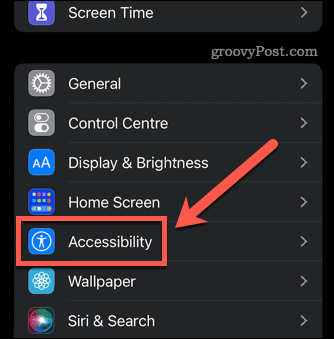
- Aastal Nägemus puudutage jaotist Kuva ja teksti suurus.
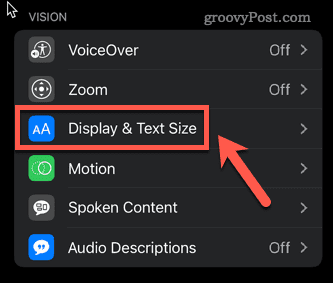
- Lülita Suurendage kontrasti sisselülitatud asendisse.
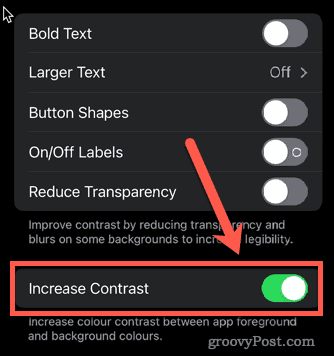
- Sinine tekst teie iMessagesis on nüüd veidi tumedam.
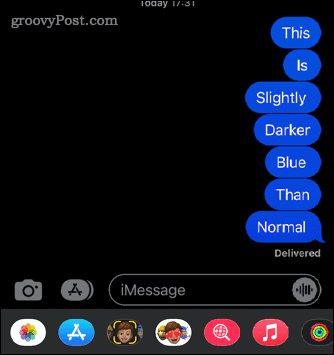
Isikupärastage oma iPhone
Üks viis iPhone'i isikupärastamiseks on iMessage'i värvi muutmise õppimine. Traditsiooniliselt hoidis Apple üsna ranget kontrolli selle üle, mida saate muuta. Uuemate väljaannetega kohandatavad vidinad on andnud iPhone'i kasutajatele palju suurema kontrolli oma välimuse üle. Nüüd on ka võimalik lisage oma iPhone'ile kohandatud fonte või lubage tume režiim täiesti teistsuguse välimuse jaoks. Saate kohandada oma Juhtimiskeskus teie iPhone'is et pääseda kiiresti juurde oma kõige olulisematele seadetele.
Kuidas leida oma Windows 11 tootevõti
Kui peate teisaldama oma Windows 11 tootenumbri või vajate seda lihtsalt OS-i puhtaks installimiseks,...
Kuidas kustutada Google Chrome'i vahemälu, küpsiseid ja sirvimisajalugu
Chrome teeb suurepärast tööd teie sirvimisajaloo, vahemälu ja küpsiste salvestamisel, et optimeerida teie brauseri jõudlust võrgus. Tema kuidas...
Poesisene hindade sobitamine: kuidas saada poes ostes veebihindu
Poest ostmine ei tähenda, et peate maksma kõrgemat hinda. Tänu hinnasobivuse garantiidele saate veebis allahindlusi ostes...
Kuidas kinkida Disney Plusi tellimus digitaalse kinkekaardiga
Kui olete nautinud Disney Plusi ja soovite seda teistega jagada, tehke järgmist, kuidas osta Disney+ kingituse tellimus ...